如何用WPS邮件合并
来源:网络收集 点击: 时间:2024-05-05【导读】:
如何用WPS邮件合并,下面跟着小编一起来吧!工具/原料moreWord文档(WPS office专业版本)Excel文档(WPS office专业版本)电脑(Win 7旗舰版)方法/步骤1/8分步阅读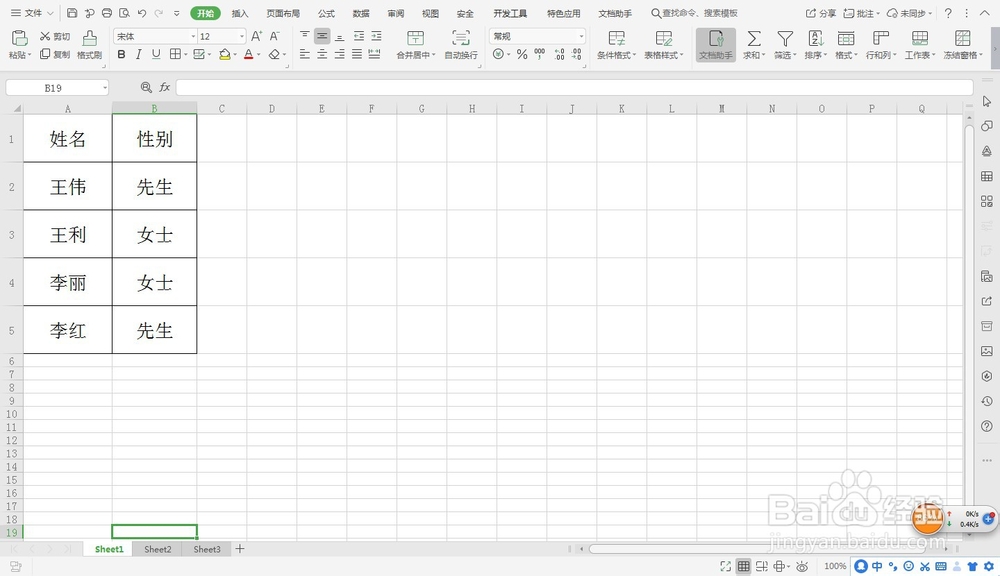 2/8
2/8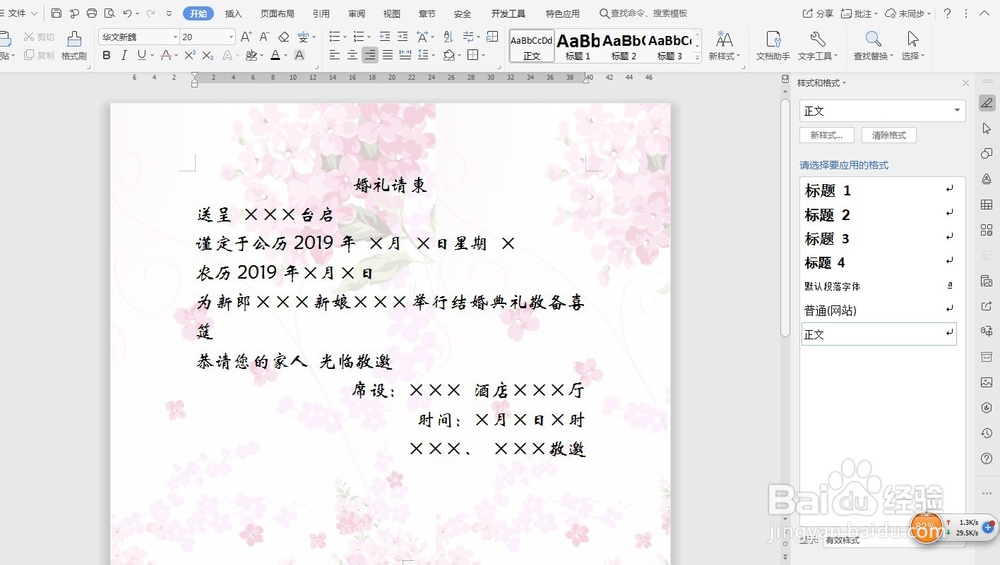 3/8
3/8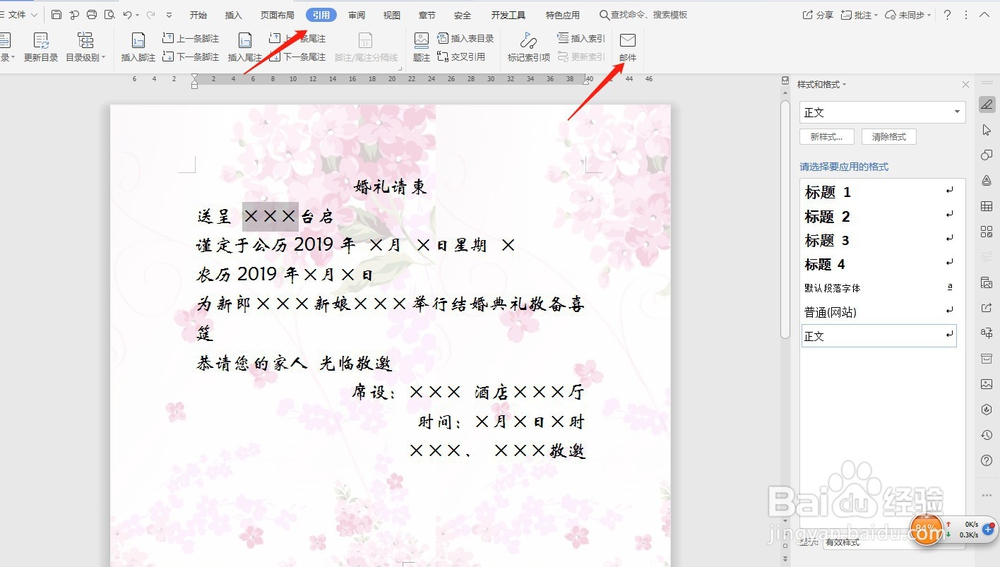 4/8
4/8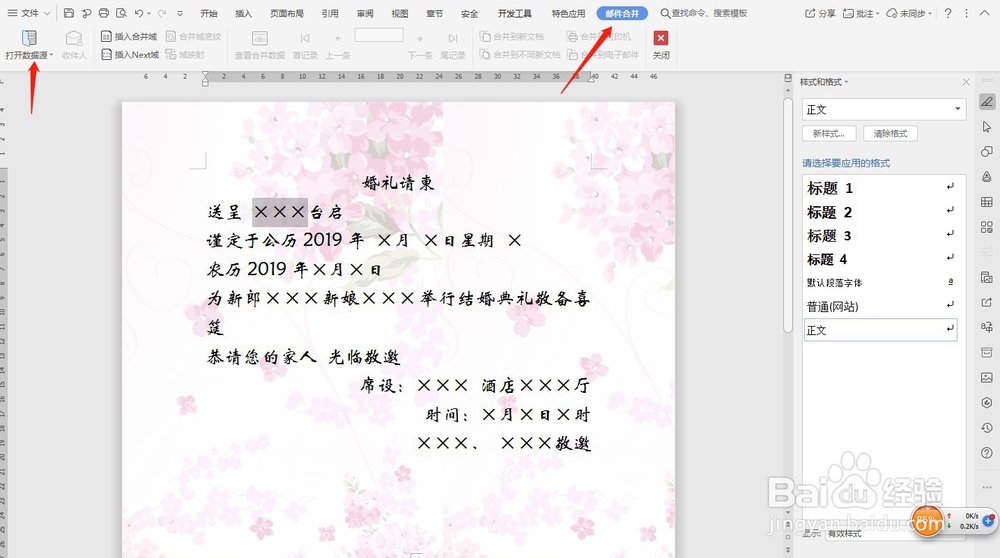 5/8
5/8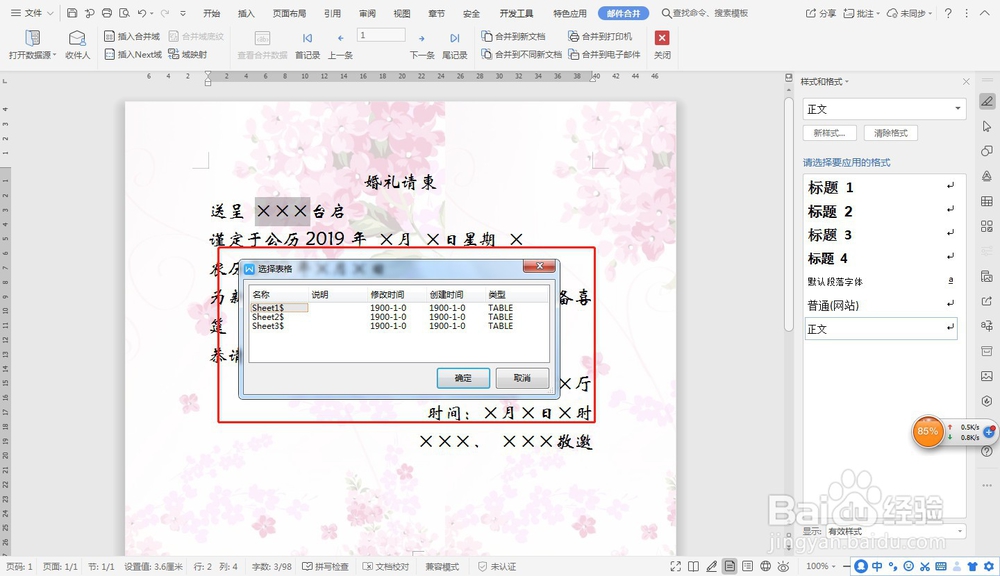 6/8
6/8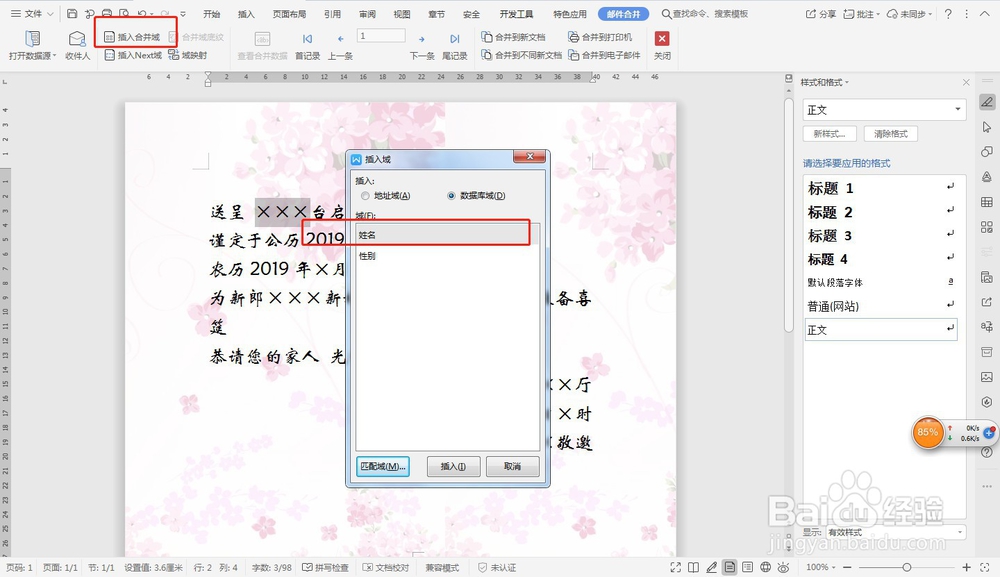 7/8
7/8 8/8
8/8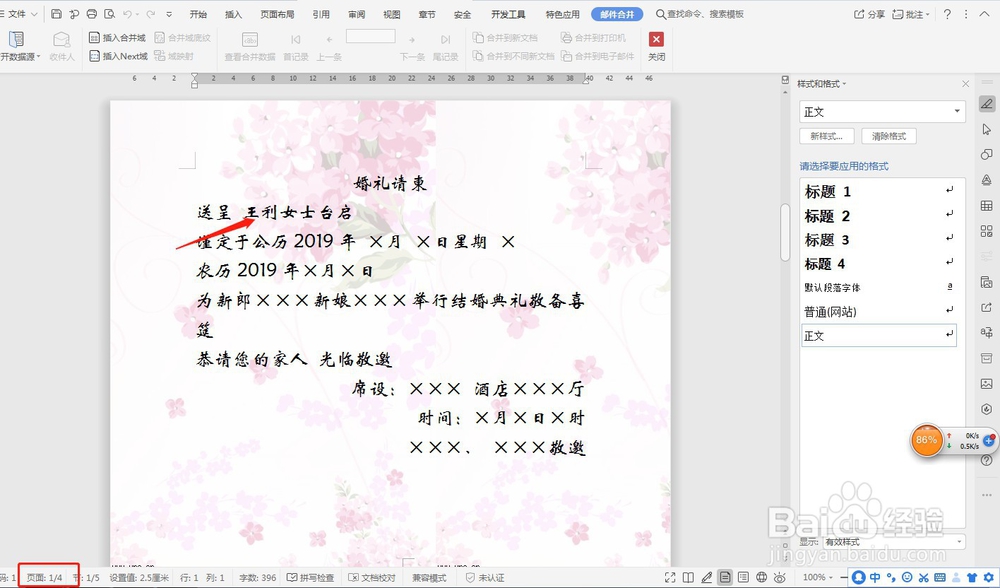 总结
总结
首先打开一个【Excel表格】,内容为【姓名】,【性别】,此表格为【邮件导入】到的源数据。
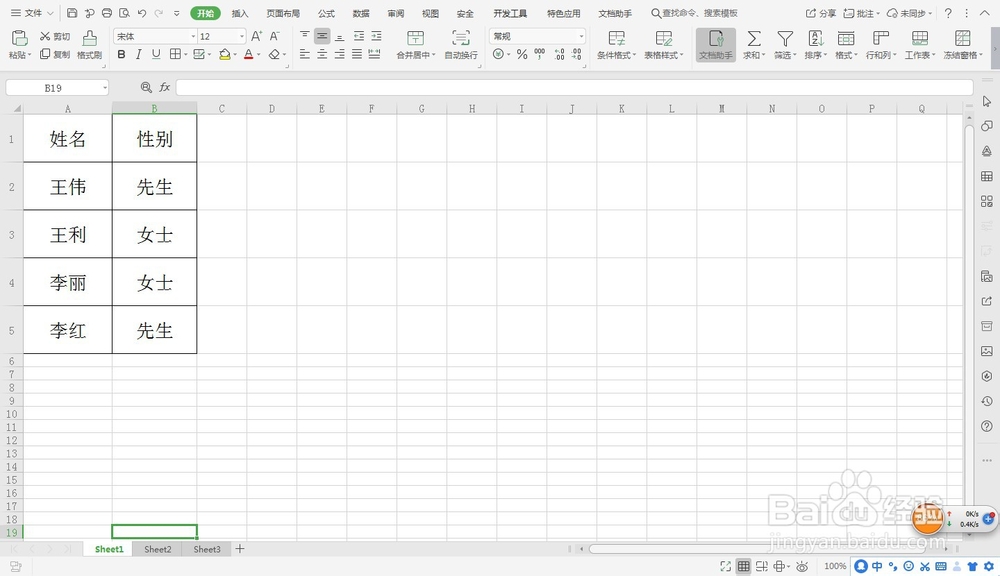 2/8
2/8新建一个需要邮件合并的【word文档】。
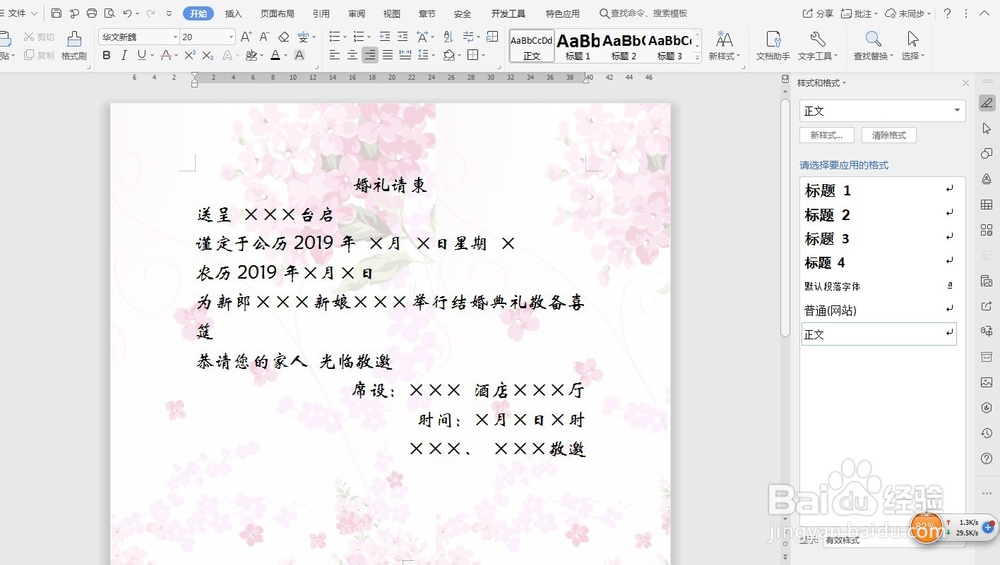 3/8
3/8将光标放在需要添加姓名的地方,点击菜单栏下—【引用】—【邮件】。
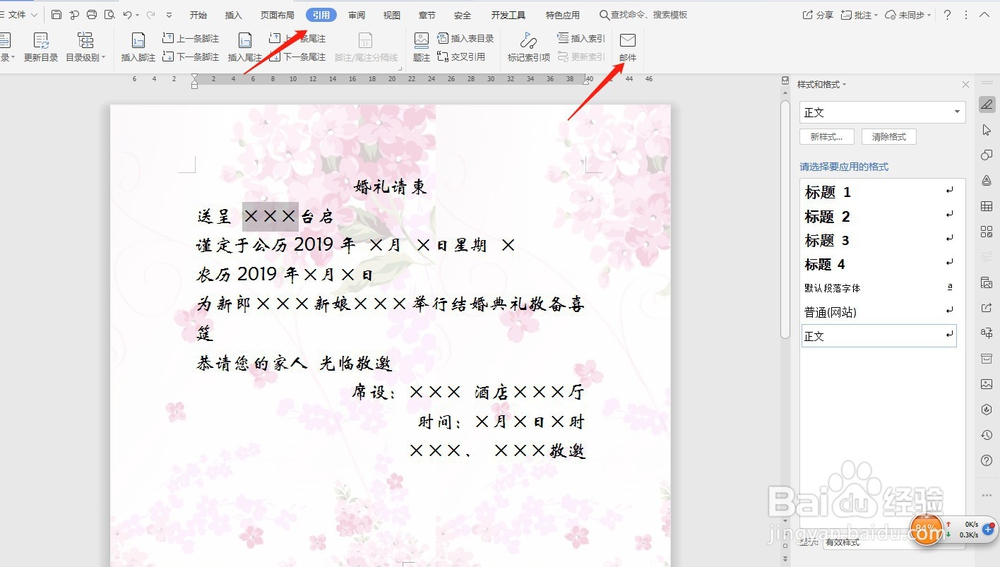 4/8
4/8点击邮件后菜单栏出现【邮件合并】—【打开数据源】。
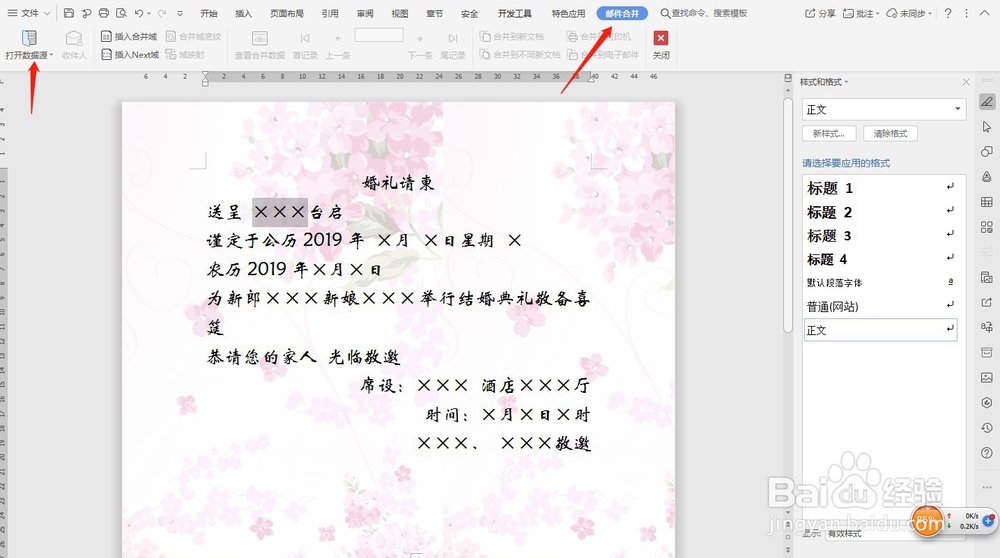 5/8
5/8【打开数据源】选择Excel表格所在的【文件路径】,插入【sheet1】数据。
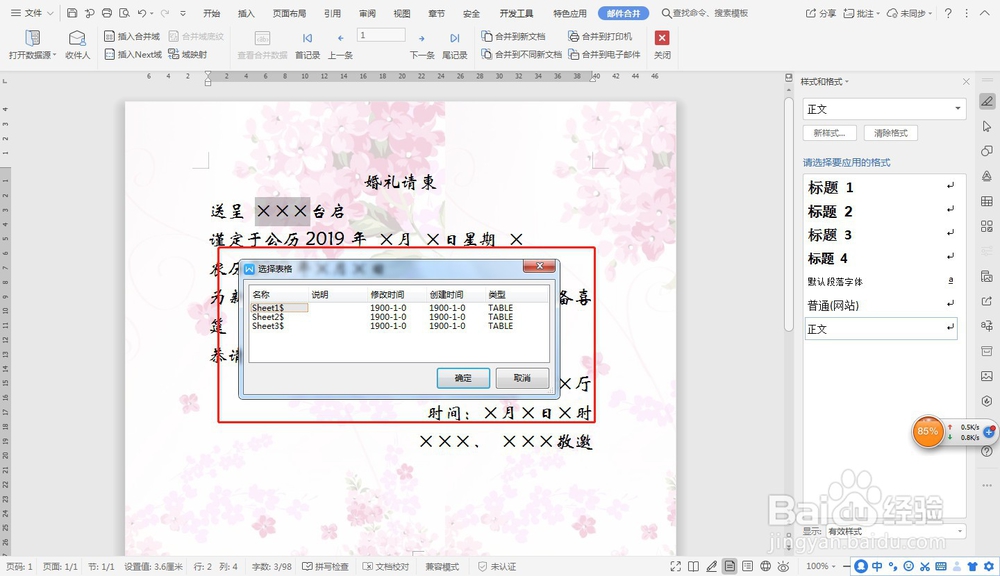 6/8
6/8菜单栏下选择【插入合并域】,选择【姓名】域,完成后接着插入【性别】域,这时请柬就会出现王伟先生“,该内容驾英由Excel表格数据邮件合并到word文档中。
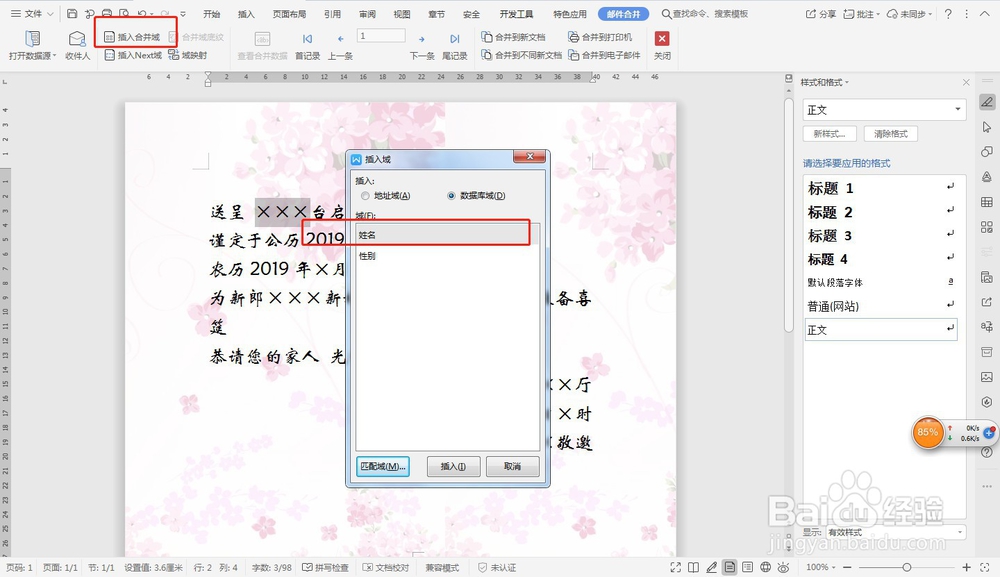 7/8
7/8插入完成后,选择菜单栏下—【合并到新文档】—【合并记录选择全部】。
 8/8
8/8点击确定后,自动生成一个新的【word文档】,共生成4个请柬,每一个姓名都会毙岔有一个请柬,直接打印即可,完成【WPS邮件合酱况泉并】。
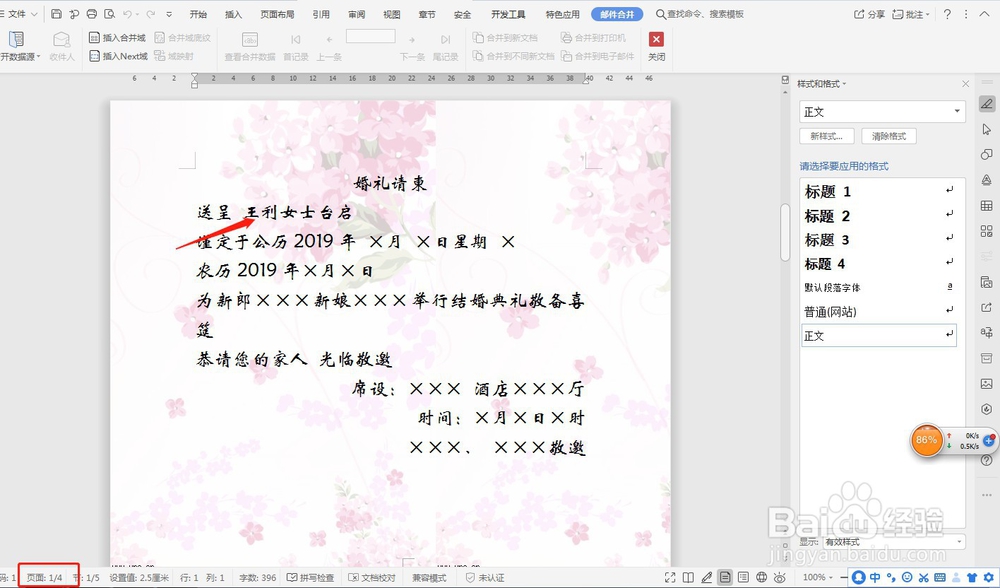 总结
总结1:新建一个Excel文档,Excel文档邮件导入到的源数据。
2:新建一个需要邮件合并的word文档。
3:在word文档中菜单栏下选择引用-邮件。
4:选择数据源,找到Excel文档路径,选择sheet1表格。
5:插入合并域,选择”姓名“、”性别“。
6:合并到新的文档,共生成4个请柬,每一个姓名都会有一个请柬,完成WPS邮件合并。
注意事项Excel表格中输入需要请柬的姓名、性别,具体邮件合并操作在word文档中。
WPS邮件合并EXCEL邮件合并WORD邮件合并快速打印请柬邮件添加方法版权声明:
1、本文系转载,版权归原作者所有,旨在传递信息,不代表看本站的观点和立场。
2、本站仅提供信息发布平台,不承担相关法律责任。
3、若侵犯您的版权或隐私,请联系本站管理员删除。
4、文章链接:http://www.1haoku.cn/art_679112.html
上一篇:怎么画眼线更好看
下一篇:原神渴求神明注视之人任务怎么做?
 订阅
订阅